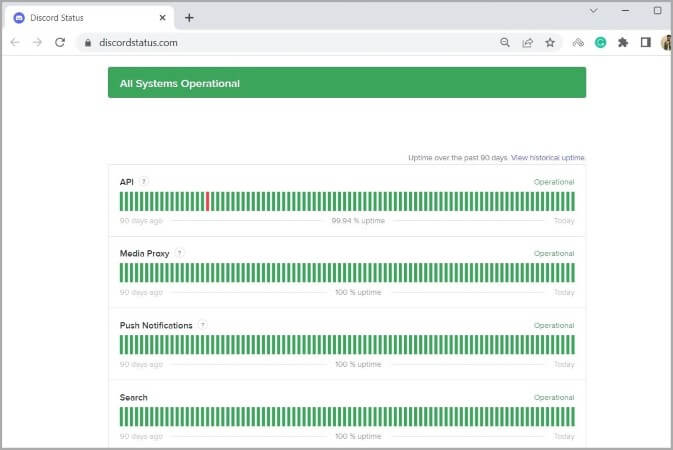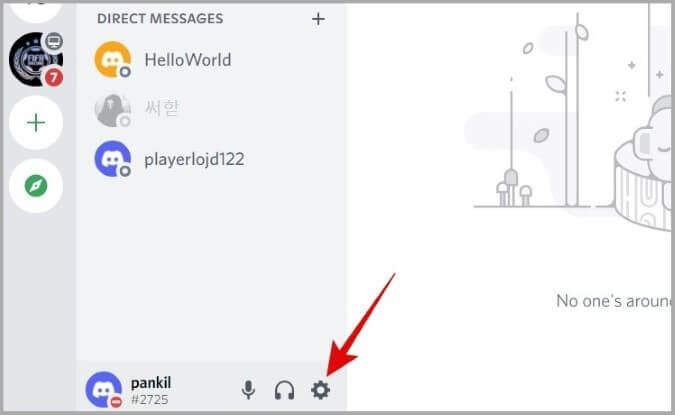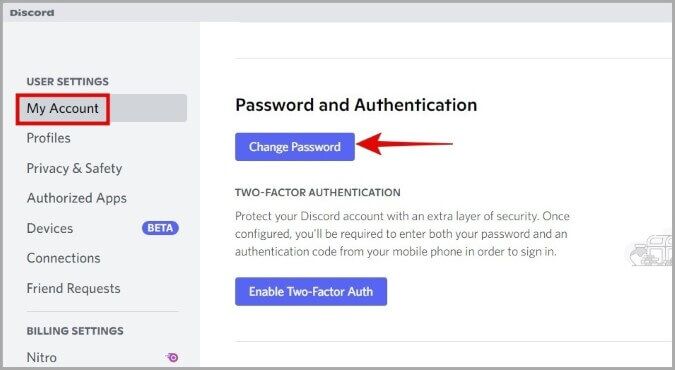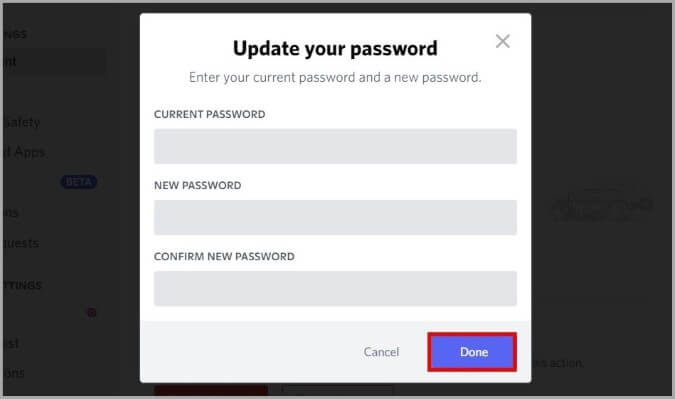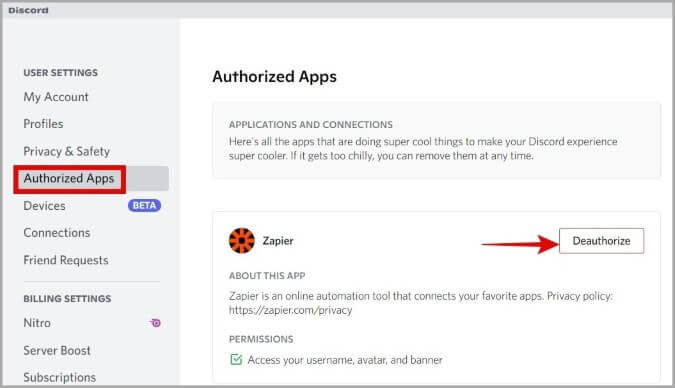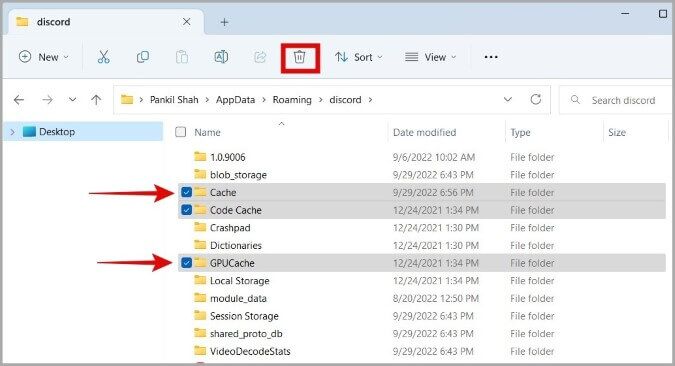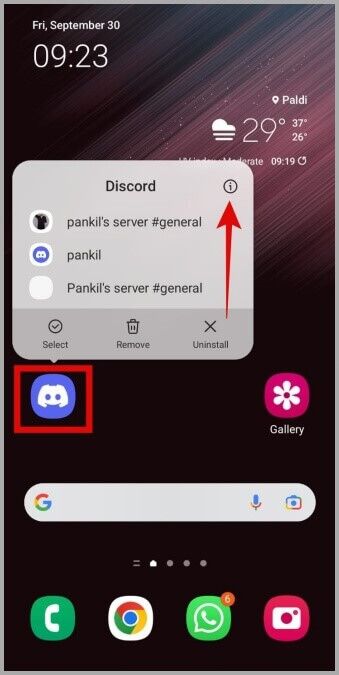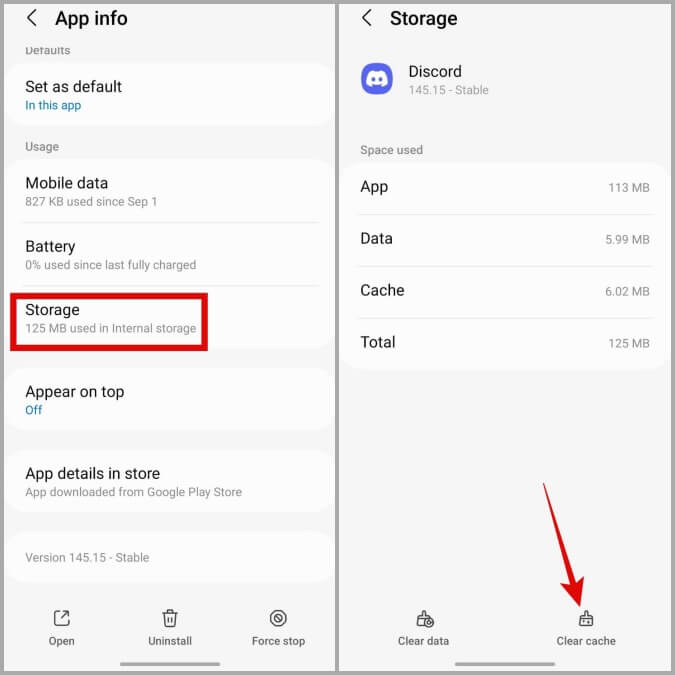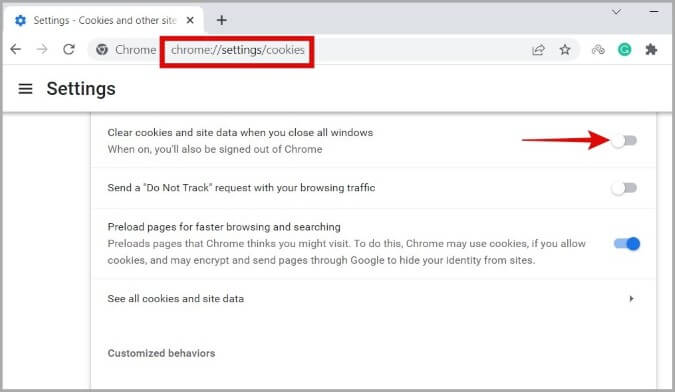أفضل 7 طرق لإصلاح Discord يستمر في تسجيل خروجني
يعد Discord مكانًا ممتعًا للتسكع مع الأصدقاء والأشخاص ذوي التفكير المماثل. ومع ذلك ، مثل أي نظام أساسي آخر ، قد تواجه أحيانًا مشكلات مع Discord. إحدى المشكلات الشائعة هي عندما يستمر Discord في تسجيل خروجك دون سبب واضح. في هذه المشاركة ، سنساعدك في تحرّي الخلل وإصلاحه. دعنا نبدأ.
1. تحقق من خوادم Discord
قبل أن تصاب بالذعر وتجربة أي حلول متقدمة في القائمة ، من الضروري التحقق مما إذا كانت خوادم Discord تعمل على ما يرام. إذا كانت الخوادم معطلة ، فقد تواجه مشكلة في الوصول إلى حساب Discord الخاص بك ، وقد يقوم التطبيق بتسجيل خروجك بشكل متكرر. يمكنك التحقق من صفحة حالة خادم Discord بحثًا عن أي تقارير انقطاع.
إذا كانت الخوادم تعمل بشكل جيد ، فتابع مع الحلول أدناه.
2. تغيير كلمة المرور الخاصة بك
يمكن أن تحدث مثل هذه المشكلة أيضًا إذا تم اختراق كلمة مرور حساب Discord الخاص بك وكان شخص آخر يستخدم حسابك. إذا كنت تشك في ذلك ، يجب عليك تغيير كلمة المرور الخاصة بك على الفور. فيما يلي الخطوات التي يمكنك اتباعها.
1. قم بتسجيل الدخول إلى حساب Discord الخاص بك على جهاز الكمبيوتر الخاص بك وانقر فوق الرمز على شكل ترس في الزاوية اليسرى السفلية لفتح إعدادات المستخدم.
2. قم بالتبديل إلى علامة التبويب “حسابي” وانقر فوق الزر “تغيير كلمة المرور”.
3. أدخل كلمة المرور الحالية وقم بإعداد كلمة مرور جديدة عن طريق إدخالها مرتين. ثم ، انقر فوق تم.
بصرف النظر عن تغيير كلمة المرور الخاصة بك ، يجب أن تفكر في تمكين المصادقة الثنائية لحسابك. سيساعد هذا في حماية حسابك من التعرض للاختراق في المستقبل. ارجع إلى دليلنا حول كيفية تمكين المصادقة الثنائية (2FA) على Discord واتبع الخطوات الموضحة هناك.
3. إزالة وصول تطبيقات الطرف الثالث
يتيح لك Discord توصيل تطبيقات وخدمات مختلفة تابعة لجهات خارجية بحسابك من أجل تحسين تجربة Discord الخاصة بك. من المحتمل أن تكون هذه التطبيقات هي السبب وراء استمرار Discord في تسجيل خروجك.
لإزالة الوصول إلى تطبيقات الجهات الخارجية هذه ، افتح إعدادات المستخدم في Discord وانتقل إلى علامة التبويب التطبيقات المعتمدة. استخدم زر إلغاء التصريح بجوار التطبيقات لإزالة وصولها.
4. تجنب استخدام VPN
هناك سبب آخر وراء قيام Discord بتسجيل خروجك من حسابك بشكل متكرر وهو ما إذا كنت تستخدم اتصال VPN. يحدث هذا عادةً عندما تشير المنصة إلى اتصالك بأنه غير موثوق به. لإلغاء هذا الاحتمال ، قم بتعطيل اتصال VPN الخاص بك وحاول استخدام Discord مرة أخرى. بعد ذلك ، تحقق مما إذا كان التطبيق يسجل خروجك.
5. مسح ذاكرة التخزين المؤقت Discord
تميل تطبيقات مثل Discord إلى جمع بيانات ذاكرة التخزين المؤقت لتحسين أدائها. ومع ذلك ، إذا كانت بيانات ذاكرة التخزين المؤقت الحالية تالفة ، فقد لا يعمل Discord بشكل صحيح على جهاز الكمبيوتر أو الجهاز المحمول. إذا كان الأمر كذلك ، فيمكنك محاولة مسح ذاكرة التخزين المؤقت لتطبيق Discord.
مسح ذاكرة التخزين المؤقت Discord على جهاز الكمبيوتر
1. اضغط على مفتاح Windows + R لبدء تشغيل مربع الحوار. اكتب٪ appdata٪ في المربع واضغط على Enter.
2. في النافذة التالية ، افتح مجلد Discord وحدد مجلدات Cache و Code Cache و GPUCache. انقر الآن على أيقونة سلة المهملات في الأعلى لحذفها.
مسح مسح ذاكرة التخزين المؤقت Discord على Android
1. اضغط لفترة طويلة على أيقونة تطبيق Discord وانقر على أيقونة المعلومات من القائمة المنبثقة.
2. في صفحة معلومات التطبيق ، انتقل إلى التخزين واضغط على خيار مسح ذاكرة التخزين المؤقت في الأسفل.
6. قم بتحديث أو إعادة تثبيت تطبيق Discord
إذا استمر Discord في تسجيل خروجك حتى بعد مسح ملفات ذاكرة التخزين المؤقت ، يمكنك محاولة تحديث التطبيق. من المحتمل أن تكون المشكلة ناتجة عن خطأ في التطبيق ، وقد تم بالفعل إطلاق إصدار أحدث به إصلاح.
بدلاً من ذلك ، يمكنك أيضًا إلغاء تثبيت التطبيق وإعادة تثبيته على جهاز الكمبيوتر أو الهاتف المحمول. من المفترض أن يساعد ذلك في مسح أي مشكلات ناجمة عن بيانات التطبيق التالفة.
7. منع المتصفح من مسح ملفات تعريف الارتباط عند الخروج (للمتصفحات)
تمنحك المتصفحات الشائعة مثل Google Chrome و Microsoft Edge خيارًا لمسح ملفات تعريف الارتباط الخاصة بموقع الويب في كل مرة تغلق فيها المتصفح. إذا قمت بتمكين هذا الخيار في متصفحك ، فسيتعين عليك تسجيل الدخول إلى مواقع الويب التي تستخدمها في كل مرة تفتح فيها متصفحك.
لذلك ، إذا كنت تواجه هذه المشكلة فقط أثناء استخدام Discord على متصفح ويب ، فسيتعين عليك منع متصفحك من مسح ملفات تعريف الارتباط عند الخروج.
إذا كنت تستخدم Chrome ، فاكتب chrome: // settings / cookies في شريط العناوين في الجزء العلوي واضغط على Enter. بعد ذلك ، قم بتعطيل المفتاح الموجود بجوار محو ملفات تعريف الارتباط وبيانات الموقع عند إغلاق جميع النوافذ.
وبالمثل ، يمكنك تعطيل هذا الخيار لأي متصفح آخر قد تستخدمه. بعد ذلك ، يجب ألا يقوم Discord بتسجيل خروجك بعد الآن.
أسئلة وأجوبة
هل يحذف Discord الحسابات غير النشطة؟
قد تحذف Discord حسابك إذا لم تستخدمه منذ عامين أو أكثر.
هل يمكنني تسجيل الدخول إلى حساب Discord الخاص بي بدون رمز التحقق؟
يمكنك تسجيل الدخول إلى حساب Discord الخاص بك بدون رمز التحقق باستخدام أحد الرموز الاحتياطية أو مصادقة الرسائل القصيرة.
ابق مسجلا
نأمل أن تكون الحلول المذكورة في هذه المقالة قد ساعدتك في إصلاح أي مشكلات أساسية ولم يعد Discord يقوم بتسجيل الخروج. الآن وقد تم فرز مشكلة تسجيل الخروج ، فلماذا لا تتحقق من امتدادات Chrome هذه لتحسين تجربة Discord الخاصة بك؟